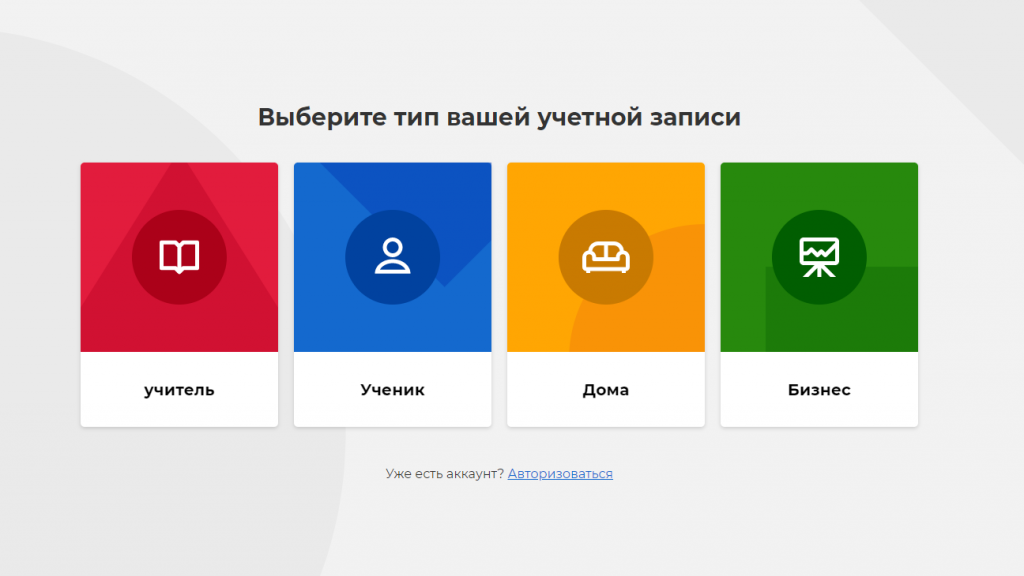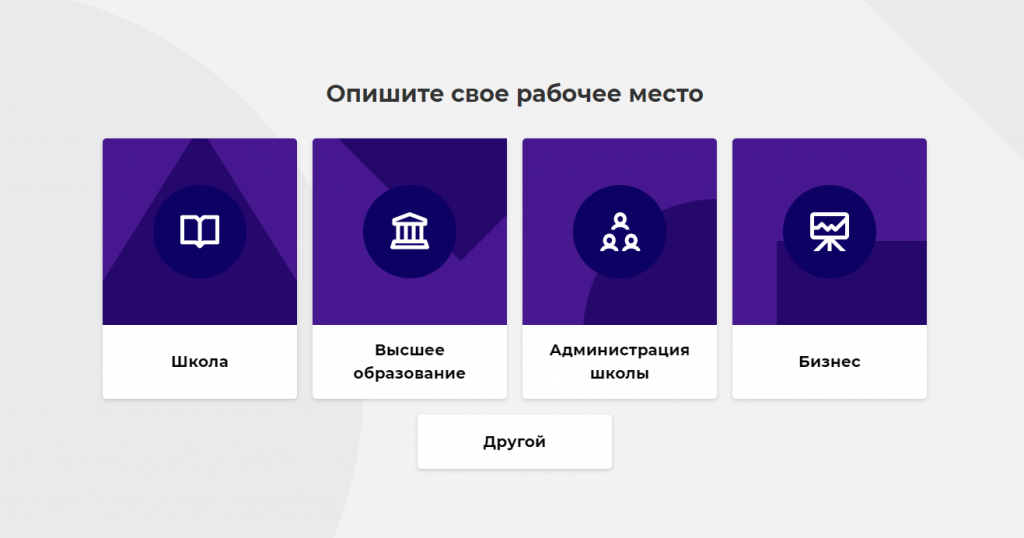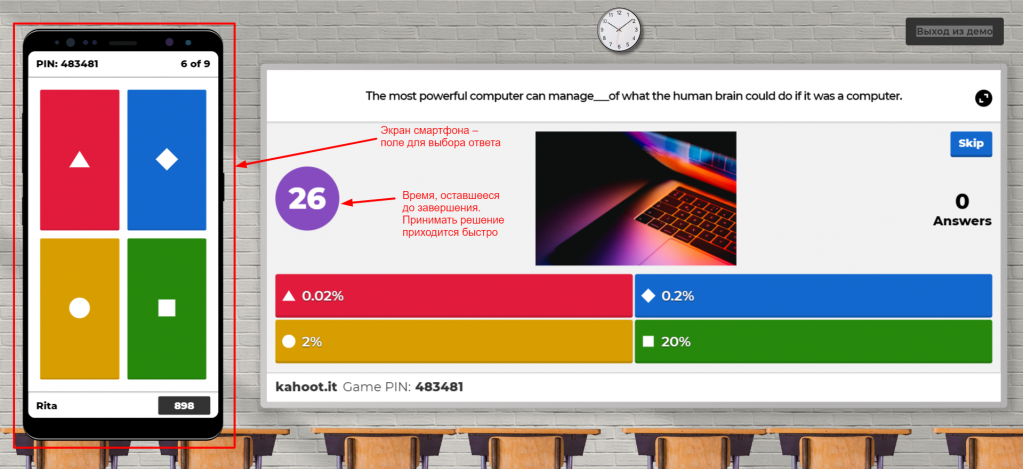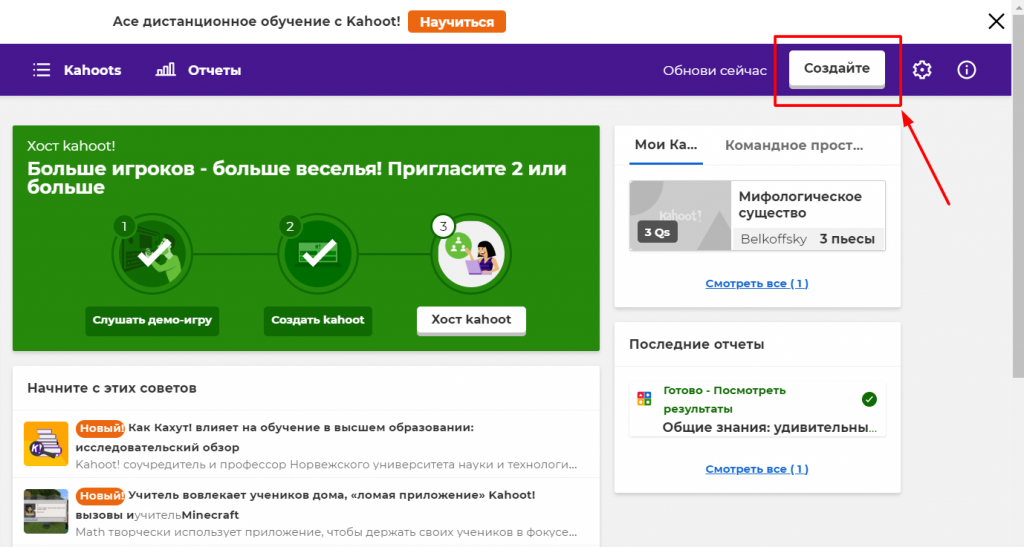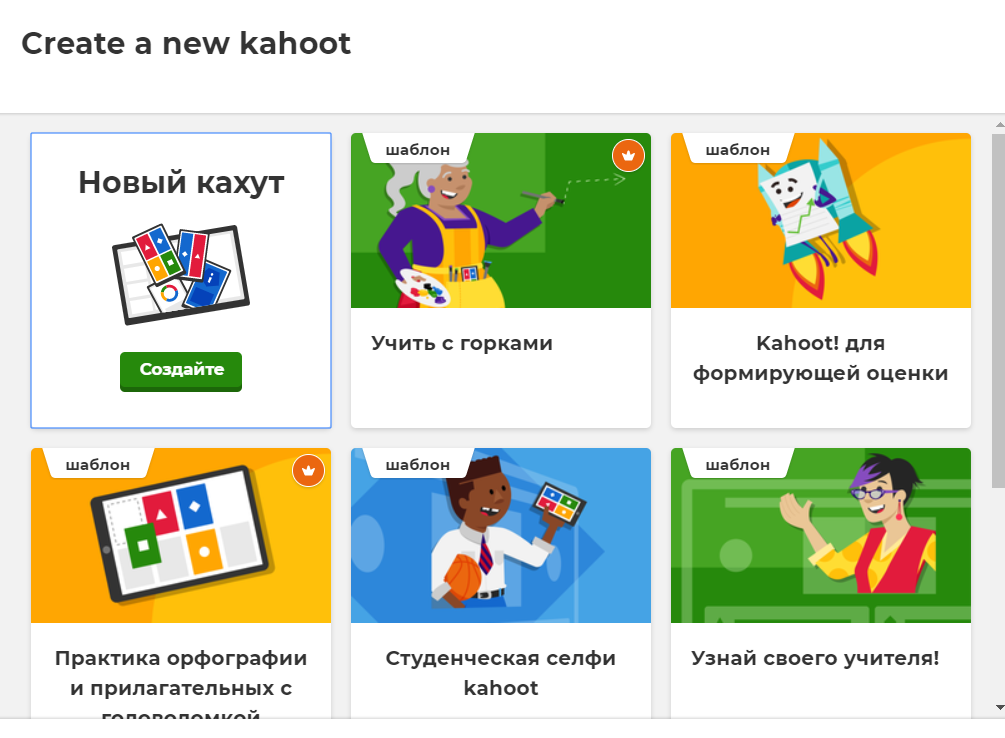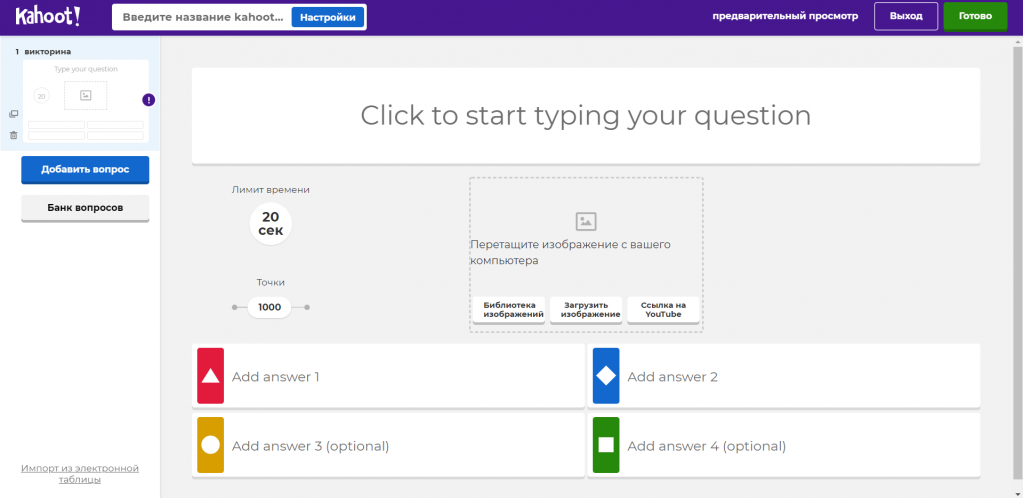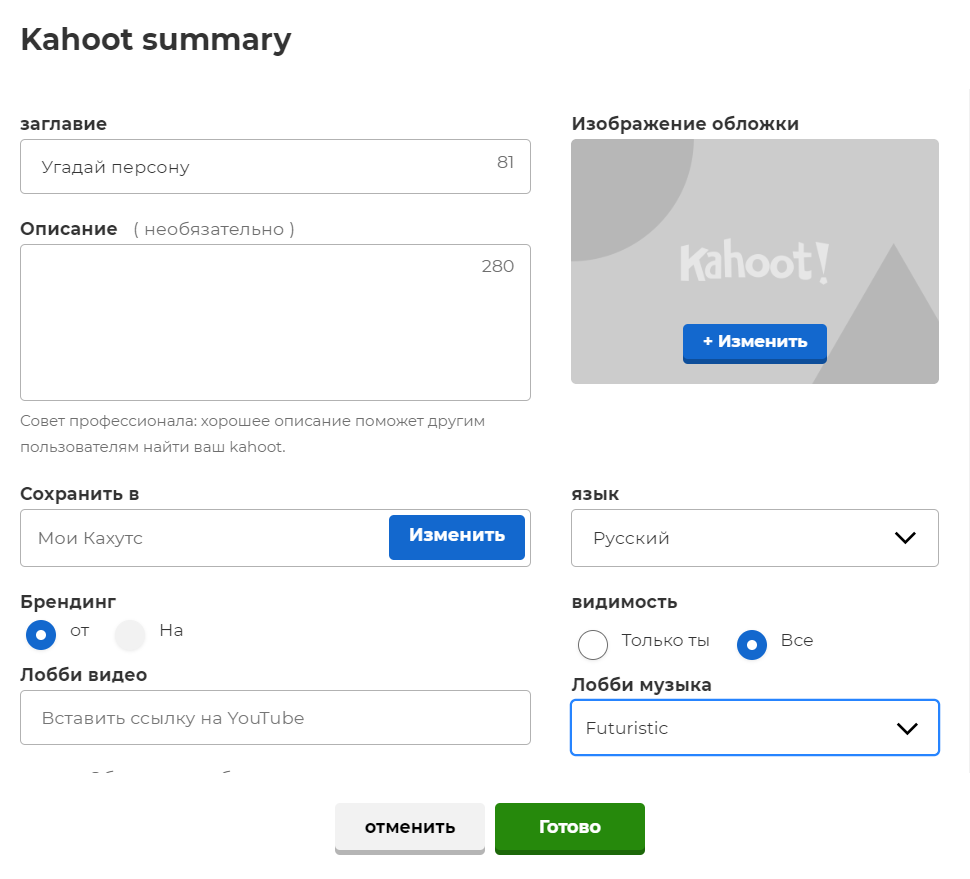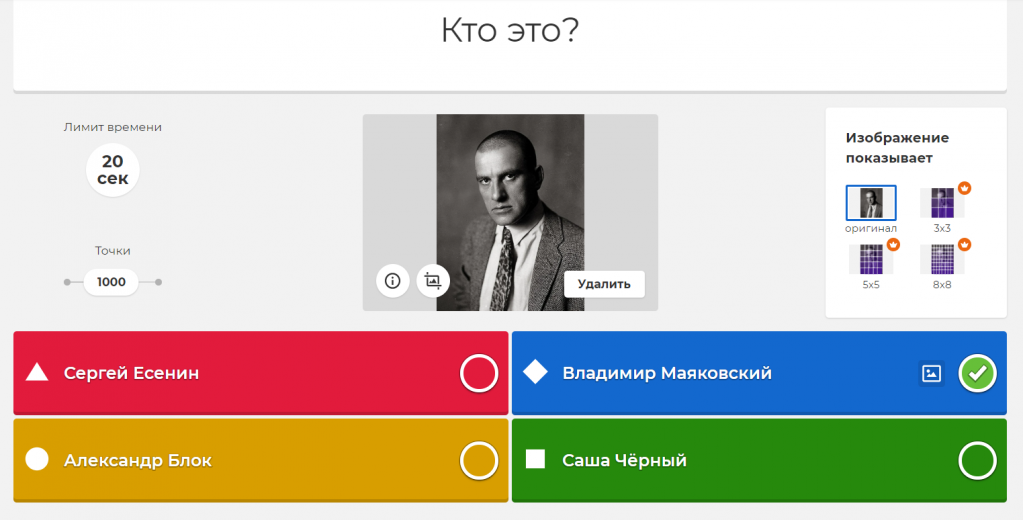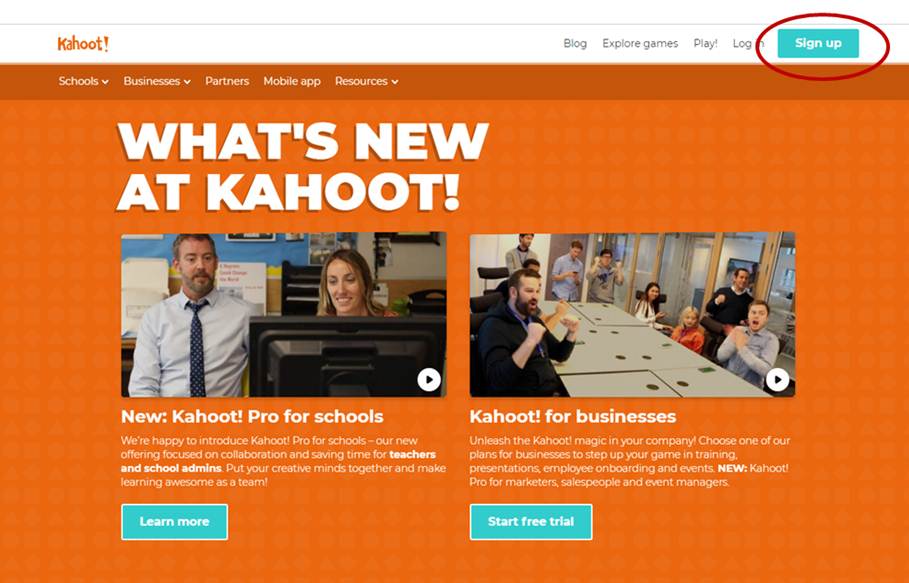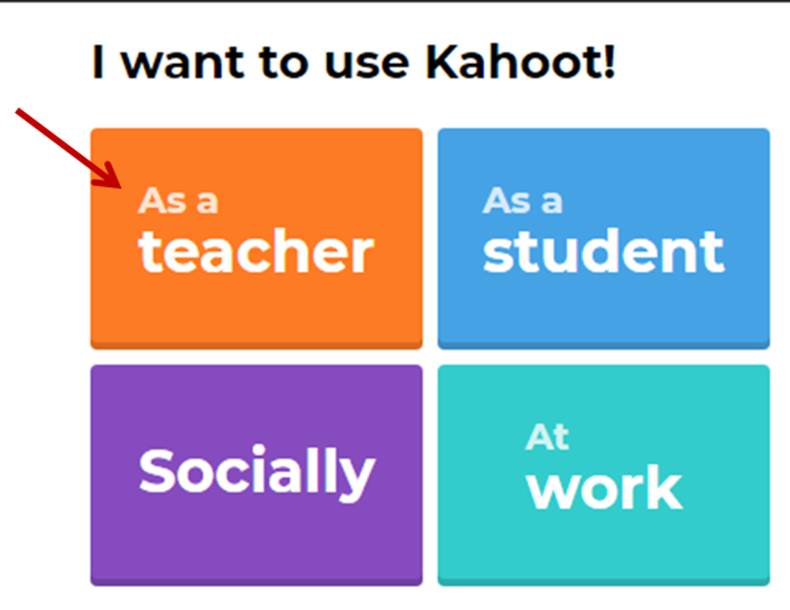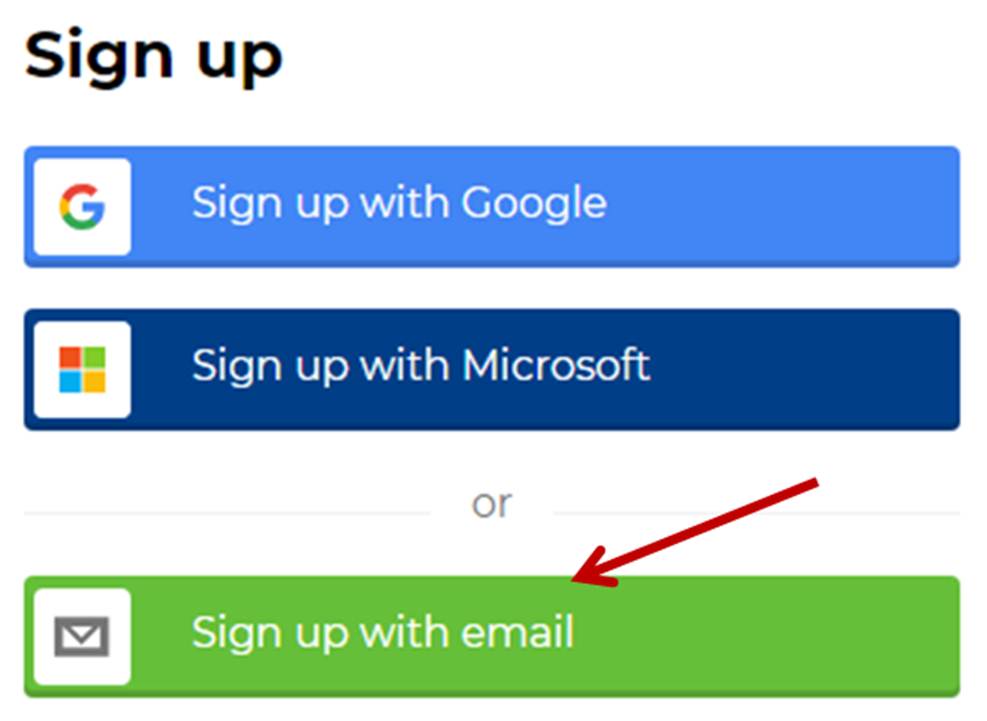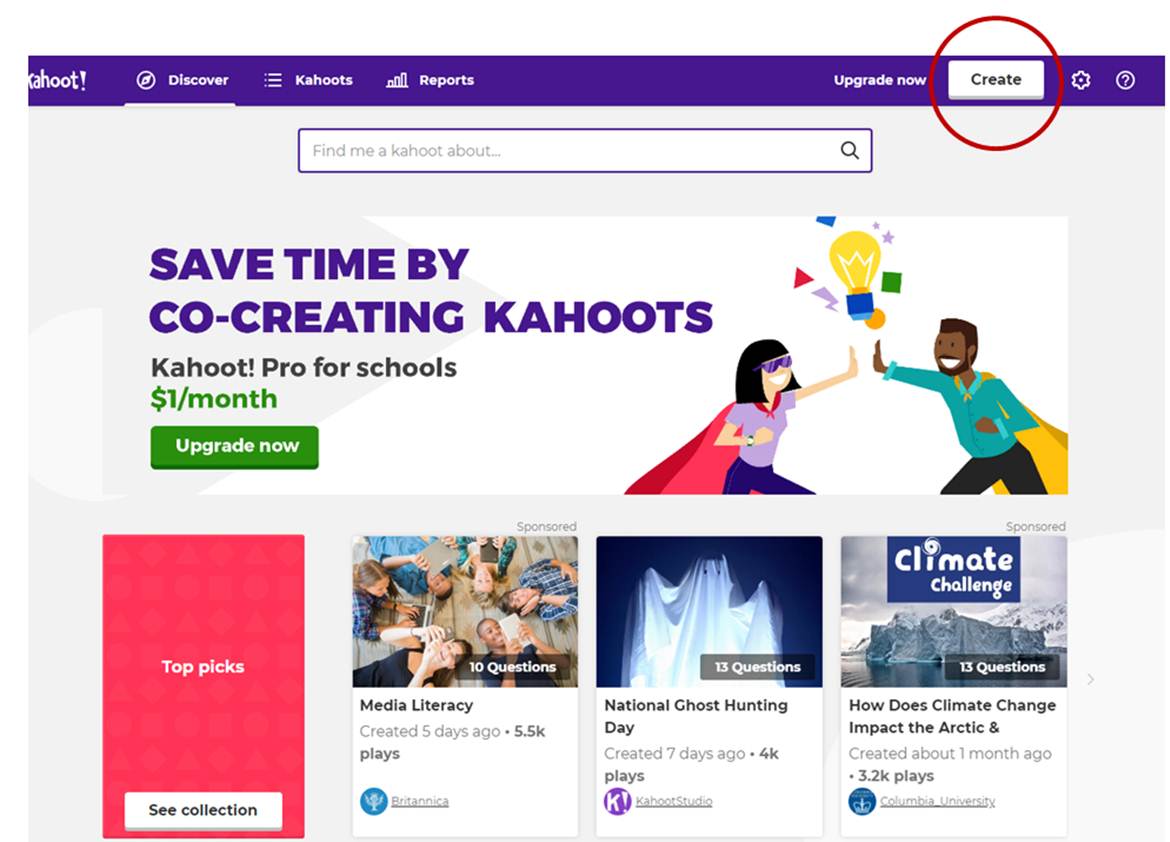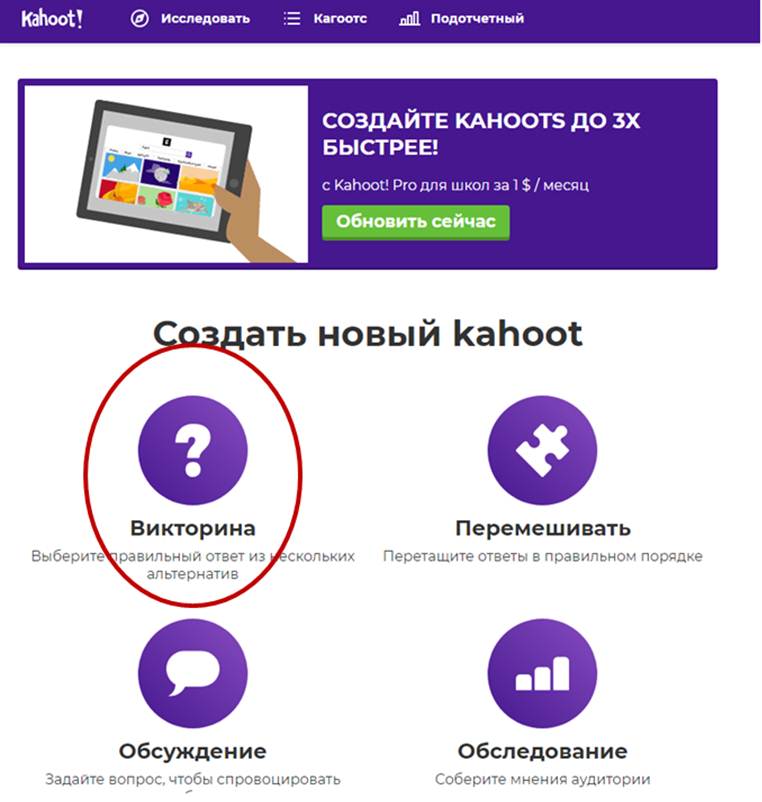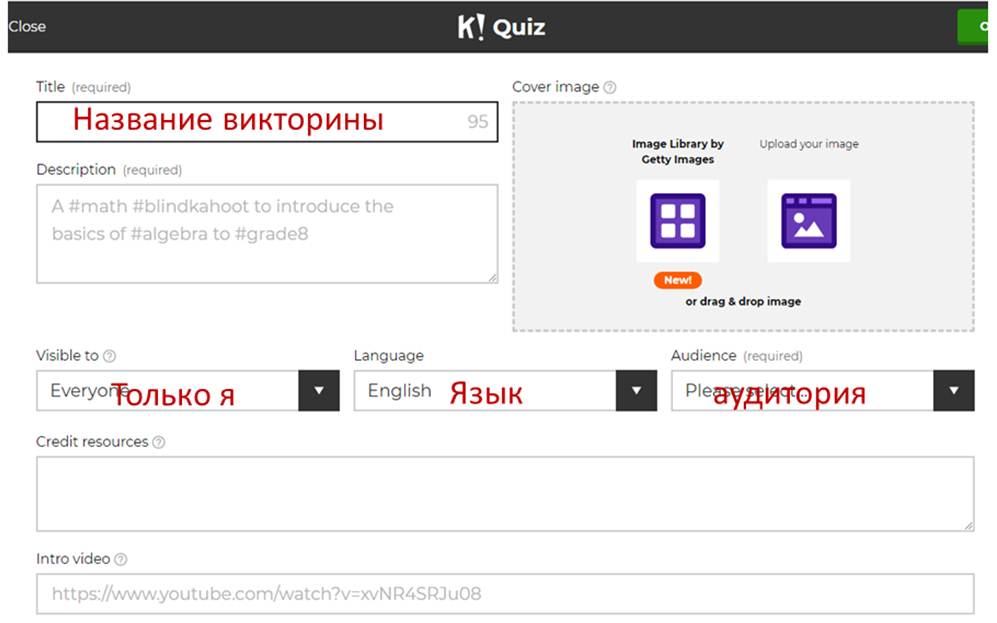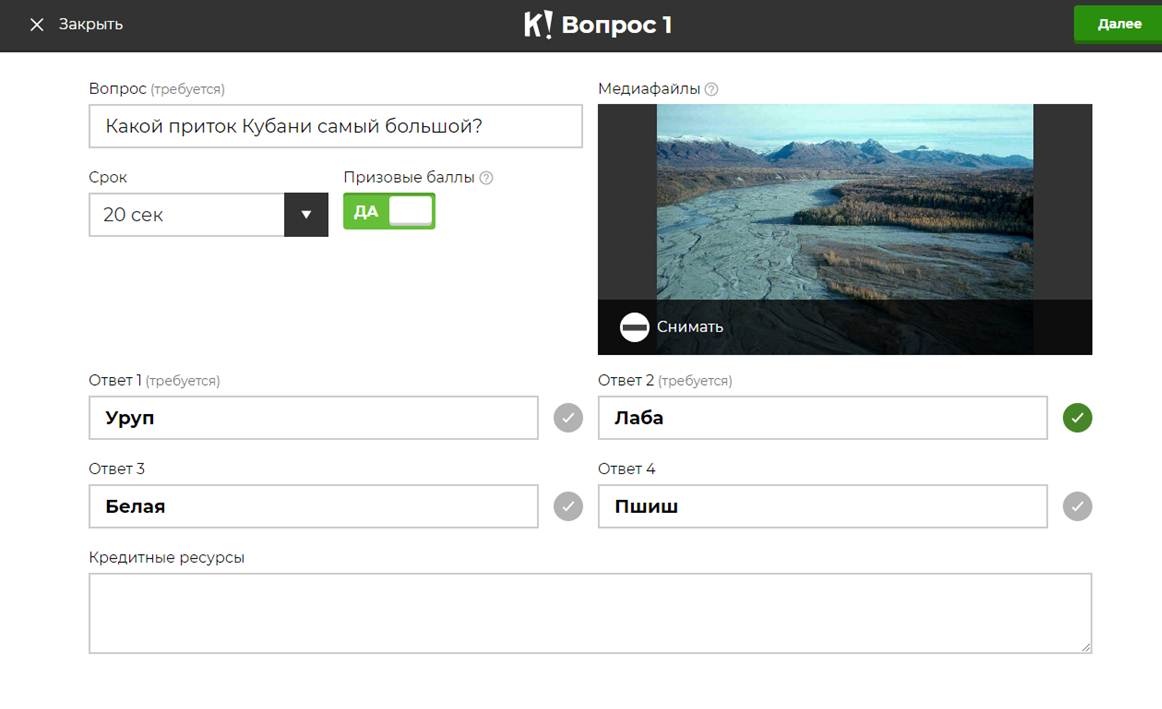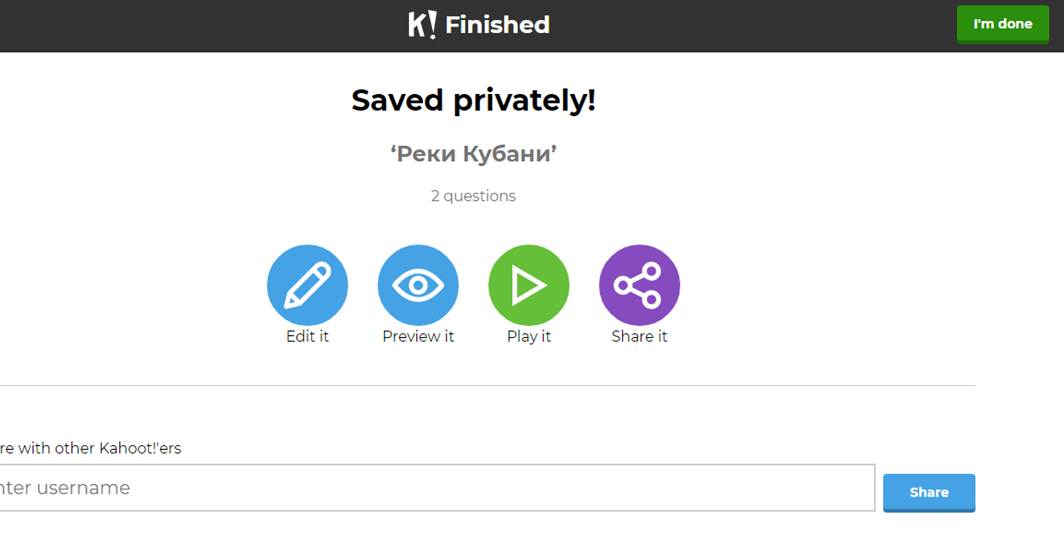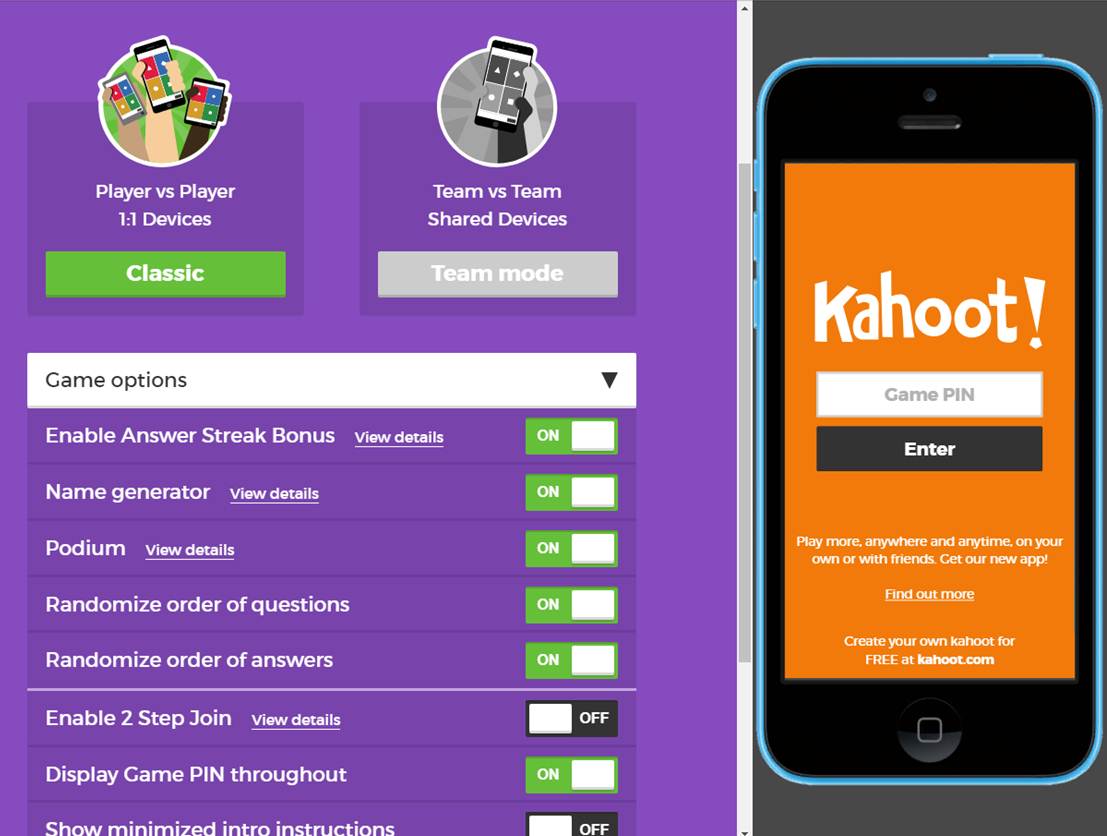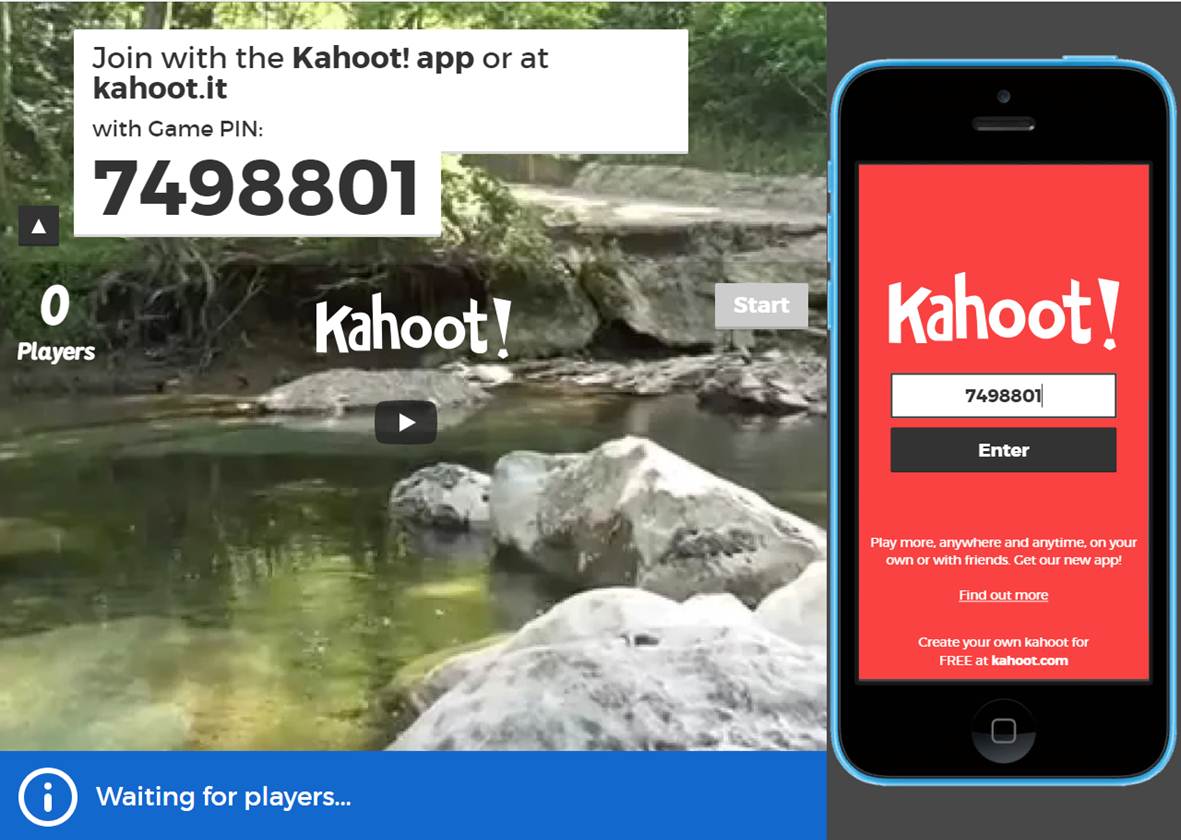Что такое kahoot и как им пользоваться
Review: Что такое Kahoot! и как учителю использовать его в классе
Teacher Lina
Kahoot — это популярная обучающая платформа для проведения викторин, создания тестов и образовательных игр. У платформы есть веб-версия, но, на мой взгляд, удобнее пользоваться мобильным приложением, поэтому статья будет о нем.
Основной режим Kahoot! это режим создания викторин. Недавно к нему добавили еще несколько классных функций, о которых мы и поговорим этой статье. Я расскажу, как использовать Kahoot с максимальной пользой на уроках, как с его помощью увлечь студентов самообучением и разнообразить скучные тестирования.
** Любой учебный материал, созданный на платформе, принято так и называть — кахут. Мы не станем исключением и тоже будем использовать такое название 😊
Режим Study: 3 крутых функции для самостоятельного обучения
Flashcards
В режиме Flashcards мы отвечаем на вопрос “из головы”, не имея вариантов ответа. Чтобы проверить ответ — просто переворачиваем карточку. Прелесть этого режима в том, что ответ нужно придумывать самому, исходя из темы изучаемого кахута, а не выбирать из предложенных.
Practice
Режим похож на multiple choice — здесь к вопросу дается от двух до четырех вариантов ответа. Отличный режим для самообучения. В режиме нет таймера для выбора правильного ответа, соответственно меньше стресса, больше времени на подумать.
В конце прохождения вопросов система предлагает сразу проработать ошибки. Также тут добавили кнопочку “Continue later”, так что после паузы можно вернуться и продолжить, а не перепроходить весь кахут заново.
Test yourself
Мой любимый формат — вопрос на время. От режима Practice отличается только лимитом времени на выбор правильного ответа.
Рекомендуйте студентам использовать этот режим в качестве последнего этапа прохождения того или иного кахута. Если приступить к нему слишком рано, то это скорее будет проверка интуиции и реакции, а не знаний.
Режим Play: Играем в группе
Kahoot! подходит и для соревновательных групповых игр. Для этого на платформе есть два режима — Challenge и Host live.
Challenge
Чтобы играть в режиме Challenge, нужно отправить студентам ссылку — они переходят по ней в приложение и принимают challenge.
На главном экране появляются испытания, в которых вы участвуете. Это мой любимый режим на домашку — видно кто играет, как играет, еще и дедлайн прохождения можно поставить. Ну и основная возможность — групповое соревнование, в котором участники видят результаты своих соперников.
Host Live
Этот режим дает возможномть играть группой в режиме реального времени — это отличный вариант для lead-in и хорошая альтернатива тестам.
Вопросы показываются на экране хоста, а студенты подключаются и отвечают каждый в своем телефоне. Я предпочитаю брать не больше 15 вопросов — можно переутомить мозги. В конце игры студентов распределяют на подиуме (1-3 место) с фейерверками и аплодисментами:) Выбирайте смешные nicknames, чтобы было веселее.
Как создать собственный кахут?
Создавать свои кахут без подключения платного тарифа можно на Android и IOS. Сейчас в бесплатной версии доступно 4 типа вопросов, голосование и показ слайдов.
Чтобы создать свой кахут, следуйте этим шагам:
Шаг 1. Создайте свой аккаунт по ссылке.
Шаг 2. Внутри вашего кабинета нажмите Create new.
Шаг 3. Выберите тип заданий и начните создавать свой кахут — заполните название кахута, описание, задайте настройки приватности. После можно перейти к добавлению самих вопросов викторины.
Шаг 4. Чтобы запустить кахут, достаточно нажать Play. Если вы создали групповую онлайн-викторину, поделитесь с ссылкой с учениками для старта.
На платформе у вас есть возможность выбрать разные форматы заданий:
Создать Puzzle. Такой кахут доступен на премиуме. Отличная функция, но увы, только на платном тарифе. Задание заключается в том, чтобы расставить слова в правильном порядке.
Poll (голосование). Одна из премиум функций. Классная, но не незаменимая. Я пользуюсь бесплатным mentimeter.com для голосования и создания общего word cloud.
Показ слайдов. Тоже платная функция и тоже не кахутом единым. Для демонстрации слайдов можно использовать самые стандартные Google Презентации, но если уж взяли премиум на Kahoot, то почему бы не пользоваться.
В течение последних трех лет Kahoot — мой незаменимый помощник. Я заметила, что процент выполненных домашек на Kahoot гораздо выше, чем по учебникам или другим упражнением, соответственно, и результаты моих студентов улучшились.
Как создать Kahoot? Пошаговая инструкция для начинающих
Представляю один из моих самых любимых инструментов — Kahoot. Это бесплатная платформа для обучения в игровой форме, которая подходит для любого учебного предмета и любого возраста.
В этот инструмент невозможно не влюбиться. Использование этого инструмента является прекрасной заменой покупке дорогостоящих пультов для системы обратной связи в классе. Все, что вам понадобится, это свой компьютер, проектор и наличие смартфонов у ребят в классе. Процесс проверки понимания или обсуждение какого-то вопроса превратится в настоящую увлекательную игру!
Как создать свой Kahoot?
Пошаговая инструкция
Шаг 1
Пройдите по этой ссылке https://getkahoot.com/ и создайте аккаунт, нажав на кнопку «Sign Up» (или войдите в свой аккаунт, если он уже имеется — Sign In)
Шаг 2
Для создания нового учебного материала нажмите «Greate new » (создать новый )
Шаг 3
Когда тип задания выбран, заполните основные данные о нем и нажмите «Ok, go»
Шаг 4
Далее нажмите «Add question», чтобы приступить к добавлению вопросов.
В каждый вопрос есть возможность добавить видео или картинку. Сохраняйте вопрос и переходите к добавлению следующего. Когда викторина готова, сохраните ее, нажав «Done».
Как запустить Kahoot для учащихся?
Шаг 5
Когда викторина готова, нажмите «Play» для запуска.
Шаг 6
Укажите, как будет организована игра: классическим способом, где каждый за себя, или играть можно в командах (в этом случае перед тем, как запускается время для ответа, у команд есть дополнительные 5 секунд для совместного обсуждения).
Также здесь можно указать настройки игры.
Как учащиеся подключаются к игре?
Учащиеся со своего компьютера или смартфона переходят по этой ссылке kahoot.it, вводят код игры, который генерируется автоматически. Далее учащиеся вводят свое имя, и, когда все учащиеся вошли под своим именем в игру, учитель запускает тест, нажав «Start».
Вопросы викторины и варианты ответов появляются на экране учителя, а отвечают учащиеся со своих мобильных телефонов или компьютеров.
Как использовать Kahoot в учебной работе
При использовании Kahoot в учебной работе важно понимать, какую задачу вы ставите, создавая викторину, и исходя из этого составлять учебные вопросы. Именно вопросы, а не сам инструмент делают Kahoot классным.
Kahoot! – сервис для организации онлайн-викторин, тестов и опросов
Разминка для мозга
Сервис Kahoot! уже успели полюбить учителя, преподаватели вузов, школьники и студенты. И это произошло еще до повсеместного карантина. Kahoot! удобно использовать прямо на уроке — офлайн, а во время дистанционного обучения этот сервис — настоящая находка, чтобы отдохнуть от статичного сидения у экрана и зазубривания новой темы.
Вместо того, чтобы вести уроки в привычном (пусть и дистанционном) формате, после объяснения новой темы многие учителя используют Kahoot! в качестве опросника. Например, часть нового материала вы уже рассказали, и ученики по ту сторону экрана кивают: все понятно. Проведите короткий динамичный тест, который разогреет у ребят интерес к теме и очень взбодрит тех, кто устал быть прикованным к ноутбуку.
Вы удивитесь, насколько эта активная игра развеселит ребят. А еще она наверняка заставит критически осмыслить весь прослушанный материал. Во время квиза школьники поймут, что не до конца усвоили все, что сказал учитель еще пять минут назад, а подсвеченные правильные ответы после выбора ошибочного варианта наверняка помогут детям запомнить больше, чем обычно.
Рейтинг игроков, который ведется в каждой игре, будет стимулировать отстающих: теперь каждый ученик захочет запомнить как можно больше, чтобы набрать победное количество очков в следующий раз.
Возможности Kahoot! ограничены лишь вашей фантазией. Уверены — вы наверняка найдете множество вариантов, где можно применить сервис.
Вот лишь несколько идей, которые предлагают сами разработчики:
С чего начать?
Зарегистрируйтесь на kahoot.com. Удобнее всего войти в сервис через свой аккаунт Google. Если аккаунта нет, придумайте логин, пароль, введите адрес электронной почты. Во время регистрации вам предложат выбрать род и сферу деятельности.
Если вы выбрали статус школьного учителя, то после успешного завершения процедуры система выдаст несколько возможных пакетов, в числе которых будет бесплатный. Для начала выберите его, чтобы как следует разобраться в сервисе. Скорее всего базового доступа вам будет вполне достаточно на протяжении всего времени использования Kahoot!
Премиум-доступом можно бесплатно пользоваться 7 дней. Дальше — по стандартной стоимости. А еще, как пишут сами разработчики, учителям открыт свободный доступ к премиум-пакетам до окончания карантина.
Чтобы разобраться, как работает игра, пройдите пробный квиз. Он будет доступен после регистрации в личном кабинете на зеленом поле.
На экране смартфона, который вы увидите в демоверсии, будет отображаться имитация прохождения игры. И выбрать вариант ответа можно будет именно на этом небольшом поле. А сам вопрос будет виден в правовой части.
Вам будет предложено пройти традиционную викторину с четырьмя вариантами ответа и опросник «Правда или ложь». Проходить демоверсию совсем не обязательно, но благодаря ей у вас появится представление о том, в каких условиях будут находиться дети во время игры. Следите за таймером — время летит быстро!
Как создать игру?
Пришло время сделать собственную викторину. Предвкушаете? Поехали! На создание одной игры вы точно не потратите много времени. Нажмите «Создать» в правом верхнем углу экрана.
Совет: установите браузер Google Chrome. Он автоматически предложит перевести текст с иностранного языка, если страница, на которой вы окажетесь, будет полностью не на русском. Обязательно согласитесь перевести страницу на русский язык, чтобы ориентироваться на иностранном сайте было проще. Иногда перевод неточный, порой даже нелепый, но в большинстве случаев вы точно разберетесь.
Дружелюбная система предложит вам выбрать готовый шаблон или создать игру с нуля. Рекомендуем изучить все: вдруг найдете какую-то хорошую идею, которая подойдет для ваших замыслов.
Ну а мы решили выбрать пустой шаблон для тестовой игры. Оказалось, интерфейс редактора игры интуитивно понятен, чем-то даже похож на дизайн презентаций Google Slides и PowerPoint.
Щелкните на поле слева вверху, чтобы заполнить дополнительную информацию об игре. Не критично, если вы оставите эту функцию без внимания, но если уж создавать свою собственную игру, то нужно разобраться во всех деталях.
Выберите язык (впрочем, не совсем понятно, на что именно он влияет), установите какую-нибудь веселую музыку, которая будет сопровождать игроков на протяжении викторины. Введите заглавие, добавьте описание, картинку, сопроводите квиз, если нужно, ссылкой на ролик YouTube. А самое главное — настройте видимость, выбрав «всем», чтобы в игру могли попасть ваши ученики. Не забудьте нажать «Готово» и возвращайтесь в шаблон.
В редакторе шаблона, как мы уже говорили, все предельно просто. Вопрос вписывайте в поле вверху. Проиллюстрируйте вопрос изображением. Выберите лимит времени, за которое ученик должен дать ответ. Чтобы вписать в пустые плашки варианты ответов, просто кликните по каждой из них. Как только вы введете ответ, плашка станет полностью цветной, а справа можно будет установить флажок, чтобы выбрать правильный ответ.
Первый вопрос готов! Теперь с помощью кнопки «Добавить вопрос» на панели с превью шаблонов слева сделайте еще несколько вопросов для викторины. Когда тест будет полностью подготовлен, нажмите «Готово» в правом верхнем углу страницы.
Ура! Теперь у вас есть квиз! Осталось только поделиться им с учениками. Выберите викторину, кликнув по кнопке «Играть».
Перед вами встанет выбор: пригласить учеников играть вместе, прямо сейчас, в режиме реального времени, или указать конкретную дату и время, до которого нужно пройти тест.
Если вы уже на связи с учениками и хотите организовать небольшую разминку по пройденному материалу, то выбирайте первый вариант, чтобы ребята могли видеть друг друга посредством Skype или Zoom и одновременно проходить на смартфонах или планшетах ваш квиз.
Кстати, скачать приложение Kahoot! можно практически на любое устройство.
Пригласите участников с помощью ссылки или пин-кода.
Kahoot: приложение для создания образовательных тестов, игр и викторин
Содержание:
Материал обновлен в декабре 2021 года. Kahoot – приложение для образовательных проектов. С его помощью можно создать собственный опрос, учебную игру или устроить марафон знаний. Приложение работает как в настольной версии, так и на смартфонах. Разбираемся, как бесплатно сделать викторины и игровые тесты в Kahoot.
Как это работает
Шаг 1
Для начала работы с сайтом вам надо зарегистрироваться. При этом указать кто вы – учитель или студент.
Шаг 2
Сразу после регистрации вы попадаете на страницу с популярными и новыми тестами и играми, созданными другими пользователями приложения. Для того чтобы создать свой тест, перейдите в раздел «New K».
Вам будет предложено выбрать, какой тест или игру вы хотите создать на компьютере. В бесплатной версии для учебных заведений есть четыре варианта:
Давайте создадим игру с перемешанными ответами (jumble). Для создания теста в программе необходимо заполнить форму.
Программа позволяет создать тест и на русском языке. В форме также необходимо указать, на каком языке студенты будут его проходить. Из большого списка возможных языков я выбрал русский.
Также в этой форме необходимо отметить, кому будет виден тест на сайте kahoot.it, кто ваша аудитория, есть возможность добавить вступительное видео к тесту. Это может быть обращение учителя или вводный урок. Мы поставили скринкаст Теплицы «Как создать карту в OpenStreetMap и разместить ее на своем сайте?».
Дополнительно загрузите свое изображение к тесту или выберите из предложенных на сайте вариантов.
Шаг 3
Заполните форму с вопросами и ответами. Обратите внимание, что в этом варианте теста ответы должны быть не длиннее 60 символов. Обязательно четыре ответа. Можно использовать фото, добавив их к каждой карточке с вопросами.
Количество вопросов в вашей игре не ограничено. По окончании сохраните ваш тест, и его можно запустить. Данный вид теста возможно запустить между двумя студентами. Он рассчитан на скорость, кто быстрее ответил, тот и победил. Другие типы тестов дают возможность подключить любое количество участников.
Тест можно пройти непосредственно через мобильное приложение или на сайте сервиса. Вы можете поделиться ссылкой на тест у себя на сайте или в социальных сетях. Для участия в тесте необходимо предоставить участникам пин-код для доступа к опросу.
Обратите внимание, если при создании теста вы поставили ссылку на вступительное видео, игра начнется именно с этого видео. И его нельзя пропустить или отмотать вперед. Ученик должен будет просмотреть его и только потом получит доступ к тесту.
Логика создания теста в данном примере аналогична всем остальным предложенным на сайте вариантам. Они все создаются по единой схеме. Отличается только формат того, как участники проходят тест – отвечают на вопросы, перетаскивают карточки в сторону «да» или «нет», участвуют в дискуссии.
Что понравилось
Что не понравилось
Сервис бесплатен для образовательных проектов, при этом часть расширенного функционала недоступна. Есть платные тарифы с полным набором функций, подписка от €10 в месяц.
А еще у Kahoot есть свой Youtube-канал, на котором они выкладывают обучающие видео.
«Теплица социальных технологий» – просветительский проект, миссия которого сделать некоммерческий сектор России сильным и независимым с помощью информационных технологий.
Для гражданского общества Теплица – это источник интересного контента в различных взаимодополняющих форматах, образовательные мероприятия, доступ к сетям разработчиков-волонтеров, бесплатные онлайн-инструменты и программное обеспечение.
Дидактор
педагогическая практика
Как работать с Kahoot?
В последнее время в комментариях и на почту стали поступать вопросы по работе с онлайн конструктором викторин Kahoot. Причин появившихся вопросов несколько.
Во-первых, значительно изменился интерфейс игры.
Во-вторых, добавилось много инструментов.
В-третьих, степень владения английским языком у многих учителей разная. Онлайн переводчик не всегда помогает. Да и далеко не все не могут подключить его.
В-четвёртых, мои обзоры данного сервиса касались больше методических аспектов, оценки его полезности для обучения.
Итак, даю подробный комментарий, как создать свою викторину в Kahoot.
1.Открываете Kahoot.
2. Регистрируетесь. В правом верхнем углу выбираете команду Sign up.
3. В следующем окне выбираете свой статус. Как правило, это techer (учитель).
4. Регистрируетесь по одному из трёх вариантов. Мой совет: по адресу электронной почты (то есть последний).
5. Заполняете свой аккаунт. Указываете свой электронный адрес. Не забудьте свой пароль, который вводите. «Наименование школы», «кем вы работаете», — это условно.
6. Подтверждаете пользовательское соглашение и вы уже входите на свою страничку, минуя предложение рассказать больше о себе.
7. Начинаем создавать свою первую викторину. В этих целях выбираем в правом верхнем углу команду Create (Создать).
8. После щелчка у вас появятся четыре предложения:
Для викторины выбираем первый вариант Quiz (Викторина).
9. Заполняете титульную страницу: Название викторины, предмет, для кого она предназначена (находим вариант «школа»), видимость викторины.
Если вы хотите на титульном листе вставить изображение, то перетащите его в окошко справа. Кстати, у Kahoot появилась новая фишка: библиотека изображений, которой вы можете воспользоваться. Кнопка находися левее..
Вы можете также предварить начало викторины видесюжетом. Для этого в самом нижнем окошке вставьте ссылку выбранного из YouTube видеоролика.
10. После всех выполненных манипуляций щёлкаем зелёную кнопку в правом верхнем углу: «OK, go» («Вперёд»).
11. Наконец, приступаем, собственно, к созданию викторины. Выбираем команду «Add question» (Добавить вопрос). Кстати, с недавнего времени появилась новая функция: возможность вставки вопросов из таблицы. Об этом в Дидакторе была недавно статья.
После перехода к конструированию задания вам необходимо сформулировать вопрос и написать четыре варианта ответа. Щёлкаем галочкой по правильному ответу, чтобы появился зелёный кружок.
При желании вы можете прикрепить к вопросу изображение или даже видео.
Указываете время на выполнение задания. При необходимости можете воспользоваться функцией дополнительных баллов за скорость ответа.
12. Переходим к созданию нового вопроса: щёлкаем Next (Далее) и создаём новый вопрос.
13. Когда вы сформировали свой банк вопросов, нажмите Save (Сохранить).
14. При необходимости вы можете проверить викторину, пока не публикуя её
Шёлкаете Preview it. Перед вами появится панель дополнительных настроек викторины, а справа имитация мобильного устройства, на котором ученики будут отвечать на вопросы викторины.
Щёлкаем Classic и викторина началась. Проверьте себя и лишний раз продумайте, как вы будете инструктировать учеников.
Напомните им, что в браузере необходимо набрать Kahoot it и ввести пин-код игры. Затем ввести своё имя (или фамилию). Когда вы ввели данные, щёлкаем Start. На имитационном табло играете роль ученика, а слева ведёте викторину так же, как будете демонстрировать её на большом экране. После ответа, щёлкаем Next и переходим к следующему вопросу.
Возможно, мой инструктаж слишком подробный. На самом деле создание викторины займёт немного времени.
О других возможностях Kahoot читайте в Дидакторе.
И, конечно же, можете почитать мою стартовую статью об этом онлайн конструкторе:
Надеюсь, я ответил на вопросы читателей, у которых появились затруднения с использованием Kahoot.
Можете посмотреть один из видеороликов на русском языке с подробным инструктажем. Правда, в нём отсутствуют новые фунции. Однако и без них данная видеоинструкция, безусловно поможет вам.
Желаю удачи при создании увлекательных дидактических игр и викторин!